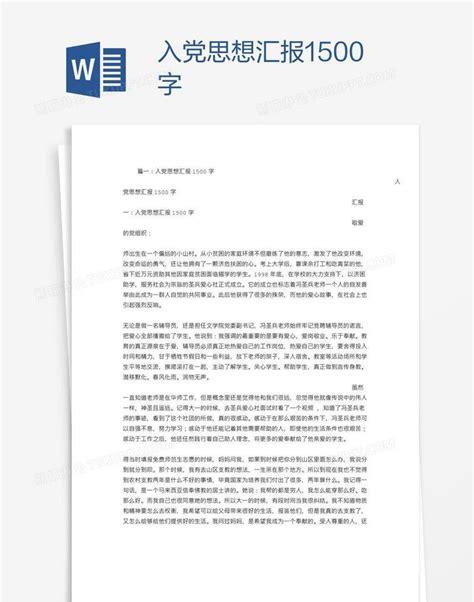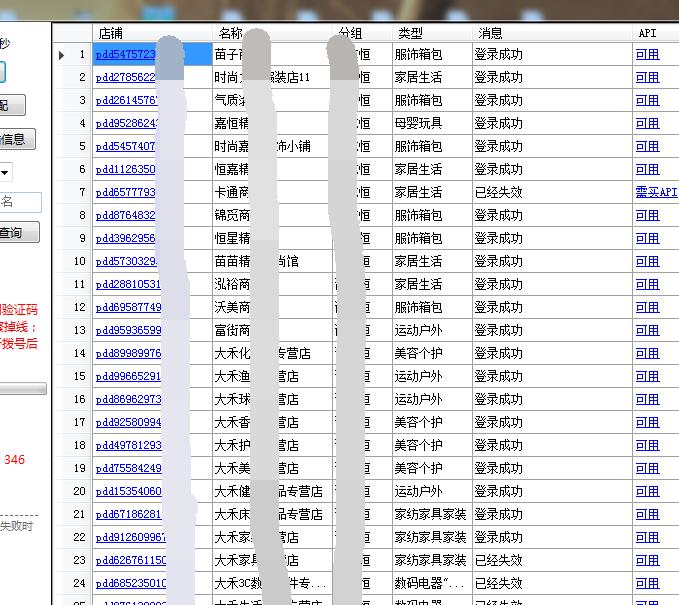离开学已经过去了3周,相信萌新们都入手了自己心爱的PC了吧。看着全新的“助手”,大家是不是都忍不住打开操(tiao)作(xi)一番呢?

嗯……从哪里入手好呢?干什么既可以提升自己的计算机技术,增加与PC的好感度,又不会占用大量的时间,影响自己的学习生活呢?
 小锋君建议,不如从入门简单而又功能强大的office开始吧。在本期,小锋君将带来office办公软件家族的powerpoint制作的几个小技巧,萌新大佬都不要错过哦!
小锋君建议,不如从入门简单而又功能强大的office开始吧。在本期,小锋君将带来office办公软件家族的powerpoint制作的几个小技巧,萌新大佬都不要错过哦!

1
按钮立体效果
插入:一个图形;
填充颜色:右键后选择“设置形状格式”,渐变填充,在配色合理情况下单向渐变;
边框颜色:仍然在“设置形状格式”中,注意颜色的变化方向最好和内部填充相反;
阴影:按钮一般用外阴影,注意调透明度,自己多尝试一下,找到看起来好看的参数
就可以了。


然后你就可以在这个图形上添加文字或者其他东西了。(奉上小锋菌试验品一张↑,同学们要注意和背景的配色哦~)
除此之外,在“设置形状格式”中,各种效果都可以去尝试一下,比如三维格式,参数不同的阴影等等,自己多尝试说不定会试出很棒的效果。也可以右键,可以做出浮雕等效果的艺术字。
纳尼?
 不会PS也可以用PPT抠出美图?
不会PS也可以用PPT抠出美图?
2
选中图片后,在格式里选择“删除背景”,调整抠图框大小,如果你觉得程序自动抠的图让你很满意,就“保留更改”;如果觉得不好,就“标记要保留/删除的区域”。

(尝试抠了下樱花,好像还可以~配上文字就更美了)


3
高大上的封面设计
PPT重点的提炼:
1、PPT版面要设置为16:9,原因很简单,符合审美。
2、形状工具蒙版往往是制作图片形状PPT最常用的技巧。
3、PPT封面大同小异,掌握好结构布局很关键。
4、学会一些形状工具,线条的使用,会为你的PPT加分。

以城市为背景的PPT
制作方法
1
第一步
网上找一幅城市夜景的图片插入,要求高清,不带水印,比例最好16:9,如果不是可以截图。
第二步
第三步
继续插入三角形形状工具,然后添加蒙版,调整透明度,布局结构,进行对称结构布局。第四步就是输入标题和文案。
 继续放大招,干货接住!
继续放大招,干货接住!

以星空为背景的PPT
制作方法
2
第一步
还是找图片并插入铺满,关键词“星空”“宇宙”。
第二步
添加黑色蒙版,增加神秘感,存托主题。
第三步
星空背景的布局要求大气,这幅图的焦点在中心,所以将标题放在中心,如果光放标题会很奇怪,所以加入线条进行修饰,为了使得作品更大气,还加入大号的时间,可以填补上方的空白,使其上下对称,左右对称。
 你以为这就这些?Come on!
你以为这就这些?Come on!

以街道为背景的PPT
制作方法
3
第一步
插入图片,这次我们插入式是欧式的街道,关键词“街道”“欧式建筑”。
第三步
输入标题,中英文标题长度最好两端对称,如果不行,插入线条补充。
第四步
做好后是不是感觉左上角有点空呀,那赶紧加个形状工具补充一下,添加一个正三角形。
第五步
字体为方正兰亭超细黑。

-厉害了我的小锋君,深藏不露嘛~
-那是那是

不要迷恋哥,哥只是个传说!
-你还真是给点阳光就灿烂啊

-下面才是大招好吗?

划重点啦!
如何让Powerpoint黑屏
4
在用Powerpoint展示课件的时候,有时需要底下同学自己看书讨论,这时为了避免屏幕上的图片影响同学的学习注意力可以按一下“B”键,此时屏幕黑屏。同学自学完成后再接一下“B”键即可恢复正常。按“W”键也会产生类似的效果。




5
让幻灯片自动播放
将圆形作水平方向或垂直方向排列,文字配置在上下或左右。水平排列的版面,给人稳定、安静、平和与含蓄之感。垂直排列的版面,给人强烈的动感。


为PPT添加公司LOGO
6
用powerpoint为公司做演示文稿时,最好第一页都加上公司的Logo,这样可以间接地为公司做免费广告。执行“视图-母版-幻灯片母版”命令,在“幻灯片母版视图”中,将Logo放在合适的位置上,关闭母版视图返回到普通视图后,就可以看到在每一页加上了Logo,而且在普通视图上也无法改动它了。

7
如何在Powerpoint上“保存”特殊字体


利用组合键生成内容简介
8
我们在用powerpoint制作演示文稿时,通常都会将后面几个幻灯片的标题集合起来,把它们作为内容简介列在首张或第二张幻灯片中,让文稿看起来更加直观。如果是用复制粘贴来完成这一操作,实在有点麻烦,其实最快速的方法就是先选择多张幻灯片,接着按下alt shift s即可。

迷妹
小锋君还是有两下子的嘛~
嫉妒的别放弃,羡慕的请继续~

 小锋君
小锋君

文章引用鸣谢致歉:
知乎-邵云蛟
知乎-程利健
百度百科
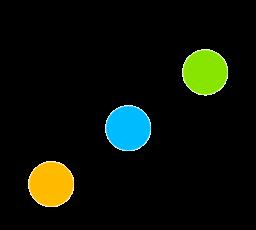
WHU计科先锋
我们致力于用新媒体为我院学生提供最实在的服务
因为有你,我们不断完善
文案:杨敏燕 马一宁
整理策划:康世杰
排版:焦文记 蒋宁鑫 庄心路